怎样关闭浏览器广告 WIN10浏览网页时如何屏蔽推送广告
更新时间:2024-01-17 15:35:25作者:jiang
如今在使用WIN10浏览网页时,我们经常会遇到烦人的推送广告,无论是弹出式广告还是页面中的横幅广告,它们总是不请自来地打扰我们的浏览体验。关闭浏览器广告并不是一件困难的事情,只要我们掌握一些简单的方法,就能轻松屏蔽这些令人厌烦的推送广告。本文将介绍一些实用的技巧,帮助大家有效地关闭WIN10浏览器中的广告,让我们能够更加愉快地浏览网页。
具体步骤:
1.鼠标左键单击屏幕右下角的 通知 图标,打开 所有设置。

2.点击图示的所有设置,打开 设置 的选项。
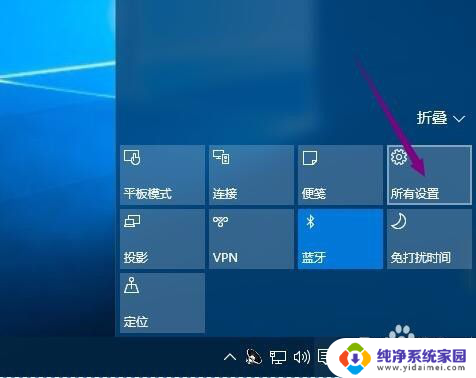
3.找到设置里面的 隐私 位置、相机 的设置。鼠标左键单击打开选项。
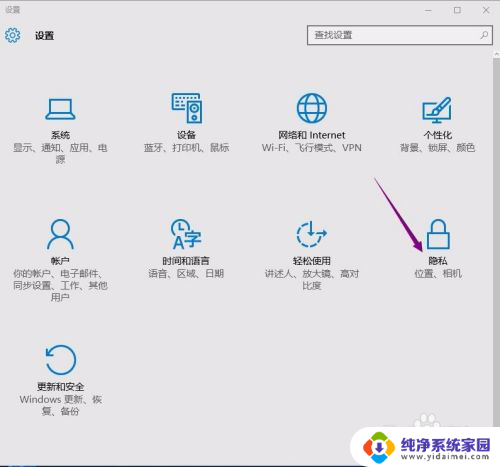
4.在设置,隐私里面选择常规。可以看到更改隐私选项,我们看到 第一项 允许应用使用我的广告,,,的开关是默认打开的。
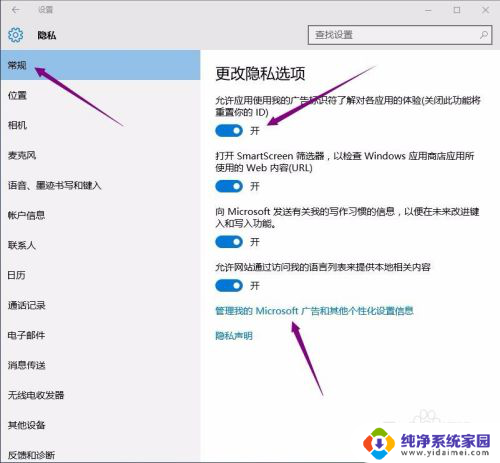
5.选择此项关闭即可,后续就不会收到推送的广告了。我们还可以选择“管理我的Microsoft广告和其他个性化设置信息”
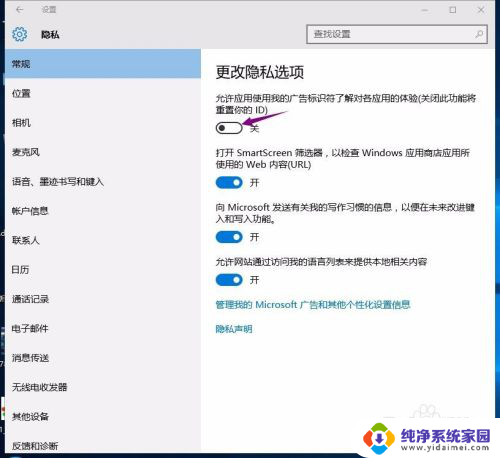
6.这是打开的是网页的广告选项,我们发现广告模式也是默认打开的。
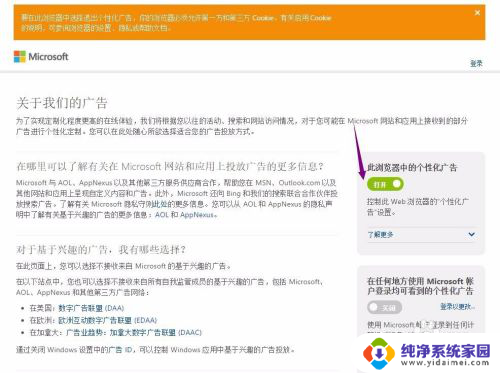
7.把默认的广告模式给关闭就可以了。这样系统推送的广告就完全的屏蔽了吗?
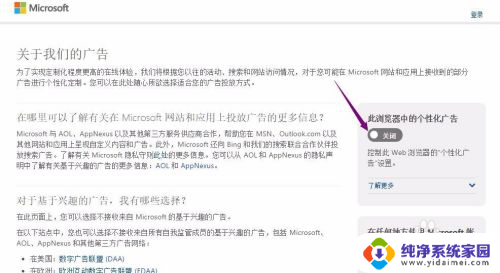
8.对于过分的顽固广告,我们可以选择第三方的拦截工具!
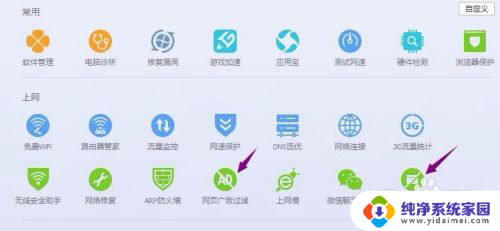
以上就是关闭浏览器广告的全部内容了,如果还有不清楚的用户,可以参考一下小编的步骤进行操作,希望对大家有所帮助。
怎样关闭浏览器广告 WIN10浏览网页时如何屏蔽推送广告相关教程
- win10浏览器广告拦截程序设置在哪 怎么在浏览器上屏蔽广告
- win10如何关闭网页广告弹窗 如何禁止Win10软件弹窗广告
- 怎么关闭打开软件时的广告 如何彻底关闭win10系统弹窗广告
- win10广告怎么永久关闭 如何永久关闭Win10桌面弹出广告
- 电脑锁屏弹出广告怎么关闭 关闭Win10锁屏广告的方法
- 广告弹窗怎么彻底关闭 win10如何彻底关闭弹窗广告
- win10电脑屏幕右下角总出广告 如何关闭电脑右下角广告弹窗
- 今日精选弹窗广告如何关闭 win10如何彻底关闭弹窗广告
- win10广告屏保怎么永久关闭 win10锁屏广告消除方法
- win10怎么屏蔽电脑桌面弹出的广告 如何彻底关闭Win10桌面弹出广告
- 怎么查询电脑的dns地址 Win10如何查看本机的DNS地址
- 电脑怎么更改文件存储位置 win10默认文件存储位置如何更改
- win10恢复保留个人文件是什么文件 Win10重置此电脑会删除其他盘的数据吗
- win10怎么设置两个用户 Win10 如何添加多个本地账户
- 显示器尺寸在哪里看 win10显示器尺寸查看方法
- 打开卸载的软件 如何打开win10程序和功能窗口